Windows 11でコマンドプロンプトを開く方法はいくつかあります。
この記事では、Windows11でコマンドプロンプトを開く主要な方法を説明します。
方法
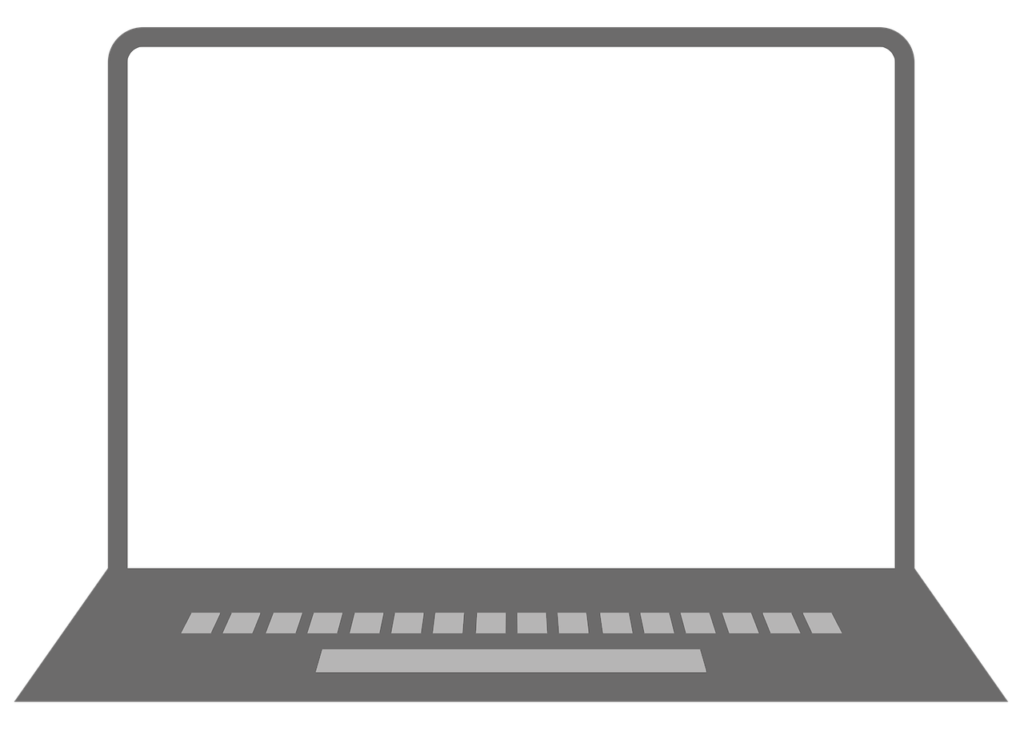
Windows11でコマンドプロンプトを開く方法は5つあります。
方法1: スタートメニューから開く
- スタートメニューを開く:
Windowsキーを押してスタートメニューを開きます。 - 「コマンドプロンプト」を検索する:検索バーに「cmd」と入力します。
- 「コマンドプロンプト」を選択する:検索結果に表示された「コマンドプロンプト」をクリックします。
方法2: 右クリックメニューから開く

- スタートボタンを右クリックする:タスクバーの左下にあるスタートボタンを右クリックします。
または、Windowsキー + Xを同時に押します。 - 「Windowsターミナル」を選択する:メニューから「Windowsターミナル」を選択します。Windowsターミナルの設定によっては、直接「コマンドプロンプト」が開かれる場合があります。
- ターミナルのプロファイルを選択する:Windowsターミナルが開かれたら、ターミナル内のプラスアイコンをクリックし、ドロップダウンメニューから「コマンドプロンプト」を選択します。
方法3: ファイル名を指定して実行ダイアログから開く
- ファイル名を指定して実行ダイアログを開く:
Windowsキー + Rを同時に押して「ファイル名を指定して実行」ダイアログを開きます。 - 「cmd」と入力する:テキストボックスに「cmd」と入力して、Enterキーを押します。
方法4: エクスプローラーから開く
- エクスプローラーを開く:
Windowsキー + Eを押してエクスプローラーを開きます。 - アドレスバーに「cmd」と入力する:エクスプローラーのアドレスバーに「cmd」と入力して、Enterキーを押します。
これにより、現在のフォルダーでコマンドプロンプトが開かれます。
方法5: タスクマネージャーから開く
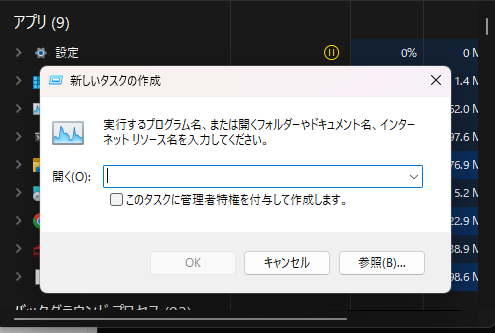
- タスクマネージャーを開く:
Ctrl + Shift + Escを同時に押してタスクマネージャーを開きます。- または、
Ctrl + Alt + Deleteを押して「タスクマネージャー」を選択します。
- 新しいタスクを作成する:タスクマネージャーの上のメニューから「新しいタスクの実行」を選択します。
- 「cmd」と入力する:テキストボックスに「cmd」と入力して、Enterキーを押します。
まとめ
Windows 11でコマンドプロンプトを開く方法には、スタートメニュー、右クリックメニュー、ファイル名を指定して実行ダイアログ、エクスプローラー、またはタスクマネージャーを使用する方法があります。
これらの方法を使用して、コマンドプロンプトを開いてみてください。








コメント